Показати зміст статті
- Стандартні способи видалення
- Через меню «Параметри» (для Windows 10 і 11)
- За допомогою «Панелі управління»
- Використовуючи файл деінсталятора
- Просунуті способи для повного очищення
- Застосування сторонніх програм-деінсталяторів
- Ручне очищення системи
- Що робити, якщо програма не видаляється
- Видалення без сліду
- FAQ
- Як повністю видалити програму з комп’ютера, щоб не залишилося слідів?
- Що робити, якщо програма не видаляється з Windows?
Згодом на будь-якому ноутбуці накопичуються застосунки, які більше не використовуються. Вони не просто займають місце на диску — вони можуть сповільнювати запуск системи, споживати ресурси у фоновому режимі та створювати вразливості в безпеці. Просте переміщення ярлика в кошик не розв’язує проблему, адже в пам’яті залишаються файли та записи, що засмічують її. Розповідаємо, як видалити програму з ноутбука швидко й ефективно.
Стандартні способи видалення
Для більшості випадків достатньо вбудованих інструментів операційної системи. Вони слугують першою лінією захисту від цифрового безладу і підходять для швидкого очищення ноутбука від непотрібного софту.
Через меню «Параметри» (для Windows 10 і 11)
Сучасні версії Windows пропонують інтуїтивно зрозумілий інтерфейс для управління встановленими застосунками. Щоб ним скористатися, потрібно відкрити меню «Пуск» і перейти в «Параметри». Там слід вибрати розділ «Програми», а потім — «Програми та можливості». З’явиться список усього встановленого програмного забезпечення.
Залишається знайти потрібну програму, натиснути на три крапки поруч з її назвою і вибрати опцію «Видалити». Система запустить стандартний деінсталятор, який проведе через усі необхідні кроки.
За допомогою «Панелі управління»
Цей класичний метод працює у всіх версіях Windows і залишається актуальним. Щоб швидко відкрити «Панель управління», можна натиснути комбінацію клавіш Win + R, ввести у вікні, що з’явилося, команду control і вибрати Enter. У вікні, що відкрилося, потрібно знайти розділ «Програми та компоненти» або «Видалення програм». Після цього з’явиться список, у якому слід вибрати застосунок, клікнути по ньому правою кнопкою миші та натиснути на «Видалити». Як і в попередньому способі, запуститься майстер видалення.
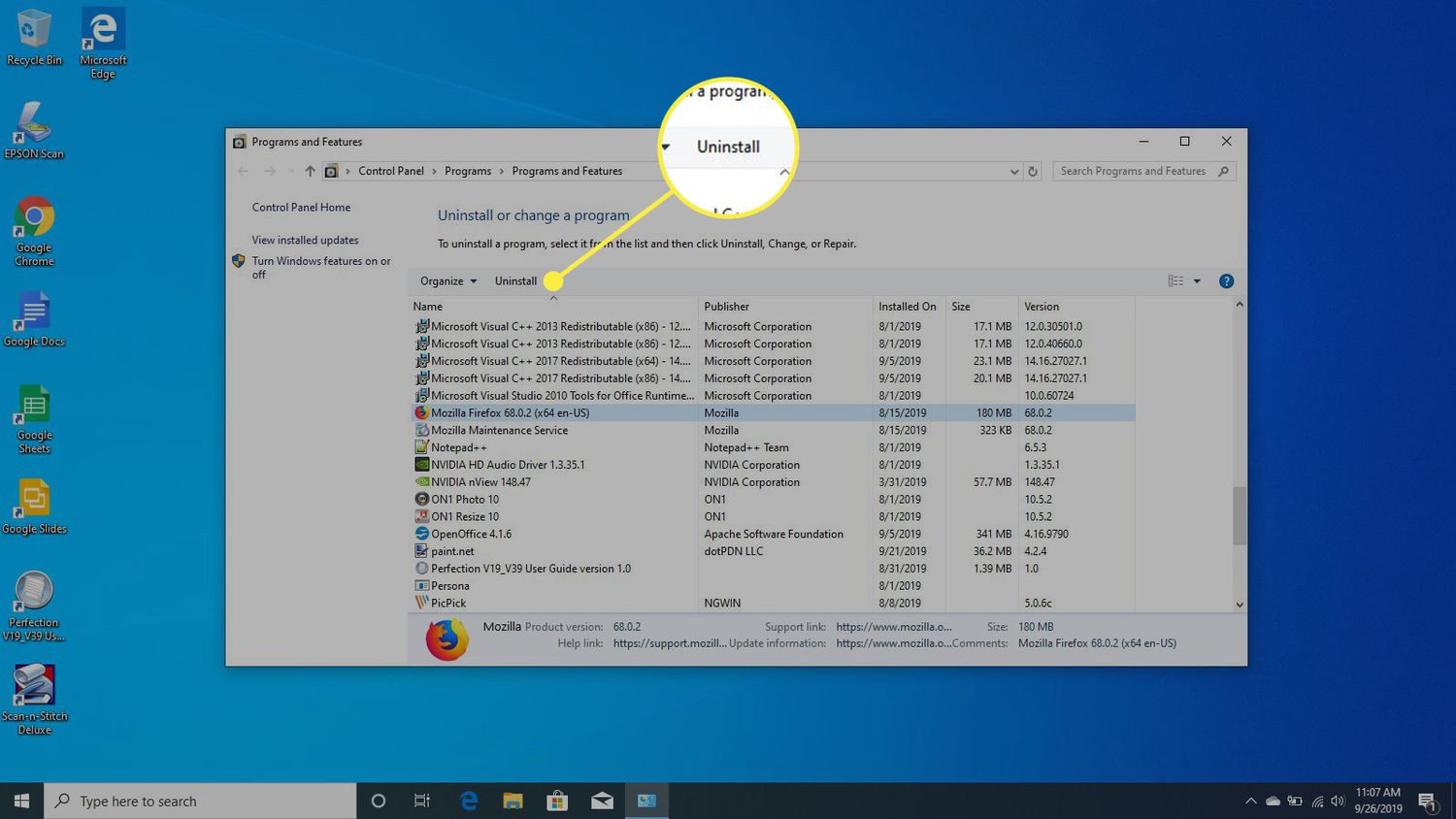
Використовуючи файл деінсталятора
Практично кожна програма має власний файл для видалення, який називається uninstall.exe або uninst.exe. Це прямий спосіб запустити процес деінсталяції. Знайти його просто — достатньо натиснути правою кнопкою миші на ярлик програми на робочому столі та вибрати пункт «Розташування файлу». Відкриється папка, де зберігаються всі компоненти програми, включно з деінсталятором. Його запуск ініціює процедуру видалення.
Перераховані методи ефективно справляються з основним завданням, але не завжди гарантують стовідсоткову чистоту. Вони ідеально підходять для швидкого позбавлення від програм, але для глибшого очищення потрібні інші підходи.
Просунуті способи для повного очищення
Коли стандартного видалення недостатньо або хочеться переконатися, що від програми не залишилося й сліду, на допомогу приходять потужніші інструменти. Вони дають змогу позбутися залишкових файлів і записів у реєстрі, які вбудовані деінсталятори часто пропускають.

Застосування сторонніх програм-деінсталяторів
Спеціалізовані утиліти, такі як Revo Uninstaller, створені для тотальної зачистки. Їхня головна перевага — здатність знаходити і видаляти всі «хвости», що залишилися після деінсталяції. Утиліти сканують систему в пошуку таких елементів, як:
- порожні папки в Program Files і AppData;
- непотрібні записи в системному реєстрі;
- тимчасові файли, створені під час роботи програми;
- забуті ярлики та компоненти автозавантаження.
Як видалити непотрібні програми на ноутбуці за допомогою утиліт? Спочатку софт запускає стандартний деінсталятор програми, а після його завершення проводить глибоке сканування системи. Вона шукає і пропонує видалити все, що пов’язано з видаленим застосунком.
Ручне очищення системи
Цей метод вимагає уважності та призначений для досвідчених користувачів, оскільки неправильні дії, особливо в реєстрі, можуть порушити роботу Windows. Після стандартного видалення програми можна самостійно перевірити системні папки на наявність залишків. Зазвичай вони знаходяться в C:\Program Files, C:\Program Files (x86) і в прихованій директорії C:\users\ІмʼяКористувача\аррdata. Знайдені папки з назвою видаленої програми можна сміливо відправляти в кошик.
Наступний крок — очищення реєстру. Для цього потрібно натиснути Win + R, ввести regedit і запустити редактор. Перед будь-якими змінами рекомендується зробити резервну копію (Файл → Експорт). Потім за допомогою пошуку (Ctrl + F) слід знайти та по черзі видалити всі записи, що містять назву видаленої програми.
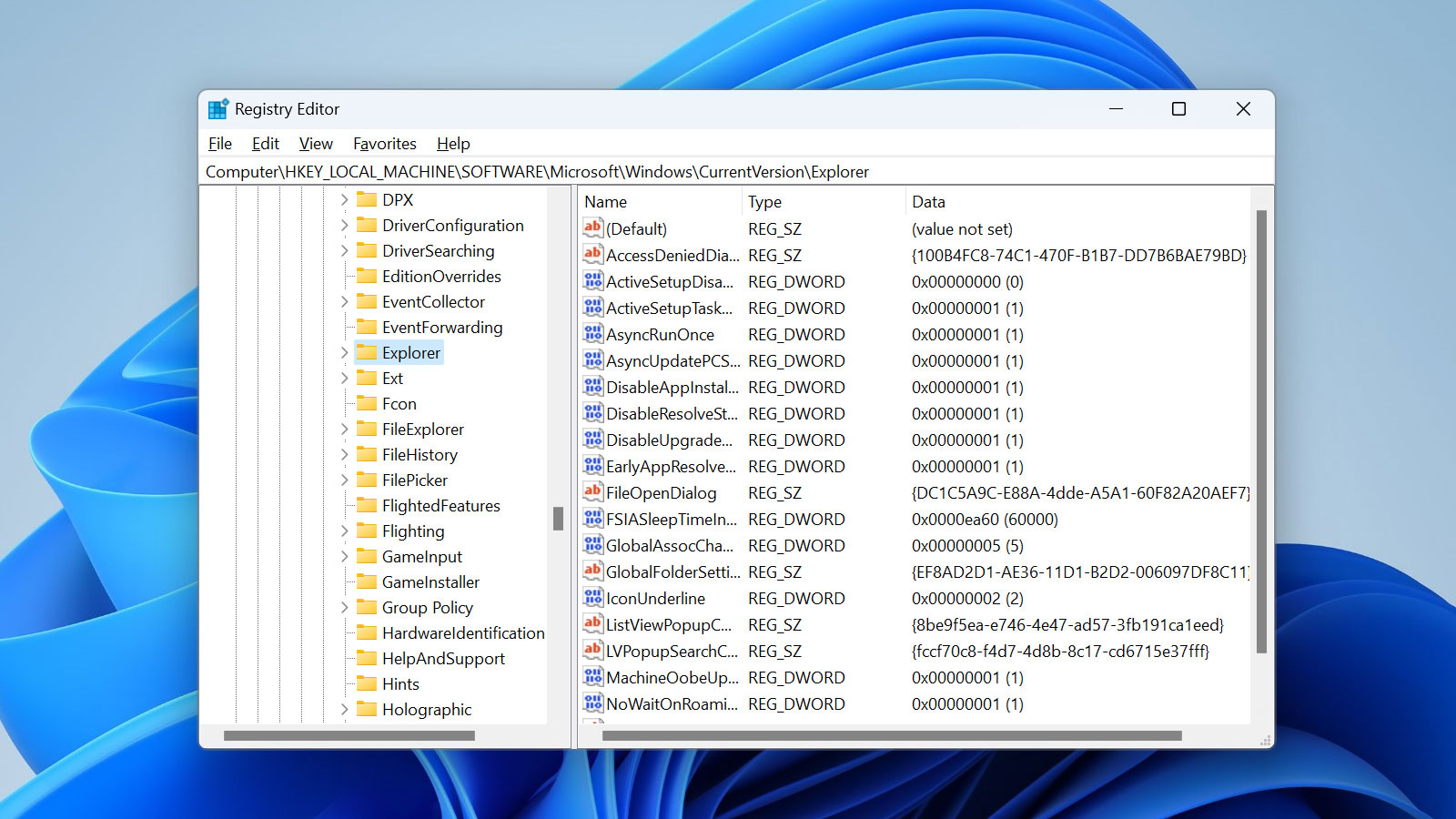
Що робити, якщо програма не видаляється
Іноді процес деінсталяції переривається помилкою або зовсім не запускається. Якщо стандартне видалення збоїть, причиною можуть бути:
- процес програми активний у фоновому режимі;
- пошкодження файлів самого деінсталятора;
- відсутність необхідних прав адміністратора;
- конфлікт з іншим програмним забезпеченням.
Найчастіше проблема вирішується закриттям активного процесу програми через «Диспетчер завдань» (викликається через Ctrl + Shift + Esc). Потрібно знайти процес у списку, натиснути на нього і вибрати «Зняти завдання», а потім повторити спробу видалення. Якщо це не допомагає або кнопка «Видалити» неактивна, варто перезавантажити ноутбук. У крайньому разі можна запустити систему в «Безпечному режимі» та спробувати деінсталювати програму звідти.
Більшість проблем із видаленням вирішуються простими діями. Головне — не панікувати і послідовно пробувати різні підходи, починаючи з найбезпечніших.
Видалення без сліду
Видалити програму на ноутбуці, якщо та не використовується — запорука стабільної та швидкої роботи пристрою. Починати очищення завжди варто зі стандартних методів, вбудованих у Windows, — вони прості та безпечні. Якщо ж потрібно повністю і без сліду стерти програму, на допомогу прийдуть сторонні деінсталятори. Регулярне позбавлення від непотрібного софту звільняє місце на диску і знижує навантаження на систему, роблячи роботу за ноутбуком комфортнішою.
FAQ
Як повністю видалити програму з комп’ютера, щоб не залишилося слідів?
Щоб видалити програму без залишку, краще використовувати утиліти-деінсталятори. Вони сканують систему на наявність залишкових файлів і записів у реєстрі, пропонуючи їх стерти.
Що робити, якщо програма не видаляється з Windows?
Якщо програма не видаляється стандартними засобами, спробуйте закрити її процес у «Диспетчері завдань» і повторити спробу. Або перезавантажтеся в безпечний режим.

























Авторизуйтесь через соціальні мережі